기계 번역으로 제공되는 번역입니다. 제공된 번역과 원본 영어의 내용이 상충하는 경우에는 영어 버전이 우선합니다.
를 사용하여 NFS 인터페이스 관리 AWS OpsHub
NFS(Network File System) 인터페이스를 사용하여 디바이스가 운영 체제의 로컬 스토리지인 것처럼 Snowball Edge에 파일을 업로드합니다. 이렇게 하면 파일 복사, 드래그 앤 드롭 또는 기타 그래픽 사용자 인터페이스 기능과 같은 운영 체제의 기능을 사용할 수 있으므로 데이터를 보다 사용자 친화적으로 전송할 수 있습니다. 디바이스의 각 S3 버킷은 NFS 인터페이스 엔드포인트로 사용할 수 있으며 데이터를 복사하도록 탑재할 수 있습니다. NFS 인터페이스는 가져오기 작업에 사용할 수 있습니다.
디바이스 주문 작업이 생성될 때 Snowball Edge 디바이스가 포함하도록 구성된 경우 NFS 인터페이스를 사용할 수 있습니다. 디바이스가 NFS 인터페이스를 포함하도록 구성되지 않은 경우 S3 어댑터 또는 Snowball Edge의 Amazon S3 호환 스토리지를 사용하여 데이터를 전송합니다. S3 어댑터에 대한 자세한 내용은 를 사용하여 Amazon S3 어댑터 스토리지 관리 AWS OpsHub 섹션을 참조하세요. Snowball Edge의 Amazon S3 호환 스토리지에 대한 자세한 내용은 섹션을 참조하세요를 사용하여 Snowball Edge에서 Amazon S3 호환 스토리지 설정 AWS OpsHub.
시작되면 NFS 인터페이스가 1GB의 메모리와 1개의 CPU를 사용합니다. 이로 인해 Snowball Edge에서 실행되는 다른 서비스의 수 또는 실행할 수 있는 EC2-compatible 인스턴스의 수가 제한될 수 있습니다.
NFS 인터페이스를 통해 전송되는 데이터는 전송 중에 암호화되지 않습니다. NFS 인터페이스를 구성할 때 CIDR 블록을 제공할 수 있으며 Snowball Edge는 해당 블록에 주소가 있는 클라이언트 컴퓨터에서 NFS 인터페이스에 대한 액세스를 제한합니다.
디바이스의 파일은 AWS로 반환되면 Amazon S3로 전송됩니다. 자세한 내용은 Amazon S3로 작업 가져오기Snowball Edge 작동 참조하세요.
컴퓨터 운영 체제에서 NFS를 사용하는 방법에 대한 자세한 내용은 운영 체제 설명서를 참조하세요.
NFS 인터페이스를 사용할 때는 다음 사항에 유의하세요.
NFS 인터페이스는 디바이스의 데이터 스토리지를 위한 로컬 버킷을 제공합니다. 가져오기 작업의 경우 로컬 버킷의 데이터를 Amazon S3로 가져오지 않습니다.
파일 이름은 Snowball Edge의 로컬 S3 버킷에 있는 객체 키입니다. 키 이름은 최대 1,024바이트 길이와 UTF-8 인코딩을 사용하는 유니코드 문자의 시퀀스입니다. 가능한 경우 NFSv4.1을 사용하고 파일 이름을 유니코드 UTF-8 형식으로 인코딩하여 데이터를 성공적으로 가져오는 것이 좋습니다. UTF-8 인코딩으로 인코딩되지 않은 파일 이름은 사용하는 NFS 인코딩에 따라 S3에 업로드되지 않거나 다른 파일 이름으로 S3에 업로드될 수 있습니다.
파일 경로의 최대 길이는 1,024자 미만이어야 합니다. Snowball Edge는 1024자보다 큰 파일 경로를 지원하지 않습니다. 이 파일 경로 길이를 초과하면 파일 가져오기 오류가 발생합니다.
자세한 내용은 Amazon Simple Storage Service 사용 설명서의 객체 키를 참조하세요.
-
NFS 기반 전송의 경우 Snowball Edge에서 Amazon S3로 가져올 때 표준 POSIX 스타일 메타데이터가 객체에 추가됩니다. 또한 현재 NFS 옵션을 사용한 Amazon S3 for Snowball Edge 가져오기에 대한 내부 가져오기 메커니즘의 일부로를 사용 AWS DataSync 하므로 메타데이터 "x-amz-meta-user-agent aws-datasync"가 표시됩니다.
단일 Snowball Edge 디바이스를 사용하여 최대 4천만 개의 파일을 전송할 수 있습니다. 단일 작업에서 4천만 개 이상의 파일을 전송해야 하는 경우 파일을 일괄 처리하여 전송할 때마다 파일 수를 줄이십시오. 향상된 NFS 인터페이스 또는 S3 인터페이스를 사용하는 Snowball Edge 디바이스의 경우 개별 파일 크기는 최대 5TB까지 원하는 크기일 수 있습니다.
명령줄 인터페이스(CLI) 도구인 Snowball Edge 클라이언트를 사용하여 NFS 인터페이스를 구성하고 관리할 수도 있습니다. 자세한 내용은 NFS 인터페이스 관리를 참조하세요.
주제
Windows 운영 체제에서 NFS 서비스 시작
클라이언트 컴퓨터에서 Windows 10 Enterprise 또는 Windows 7 Enterprise 운영 체제를 사용하는 경우 AWS OpsHub 애플리케이션에서 NFS를 구성하기 전에 클라이언트 컴퓨터에서 NFS 서비스를 시작합니다.
클라이언트 컴퓨터에서 시작을 열고 제어판을 선택한 다음 프로그램을 선택합니다.
Windows 기능 사용/사용 안 함을 선택합니다.
참고
Windows 기능을 켜려면 컴퓨터의 관리자 사용자 이름과 암호를 제공해야 할 수 있습니다.
-
Services for NFS(NFS용 서비스)에서 Client for NFS(NFS용 클라이언트)를 선택하고 확인을 선택합니다.
를 사용하여 NFS 인터페이스 자동 구성 AWS OpsHub
NFS 인터페이스는 기본적으로 Snowball Edge 디바이스에서 실행되지 않으므로 디바이스에서 데이터 전송을 활성화하려면 NFS 인터페이스를 시작해야 합니다. 클릭 몇 번으로 Snowball Edge에서 NFS 인터페이스를 빠르고 자동으로 구성할 수 있습니다. NFS 인터페이스를 직접 구성할 수도 있습니다. 자세한 내용은 를 사용하여 NFS 인터페이스 수동 구성 AWS OpsHub 단원을 참조하십시오.
대시보드의 데이터 전송 섹션에서 활성화 및 시작을 선택합니다. 이 작업을 완료하는 데 1~2분이 걸릴 수 있습니다.
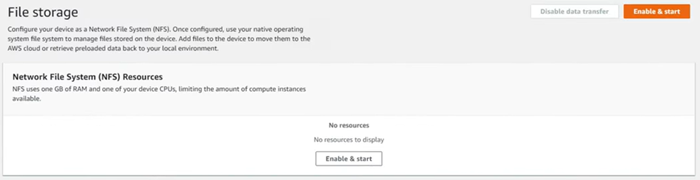
-
NFS 서비스가 시작되면 대시보드에 NFS 인터페이스의 IP 주소가 표시되고 데이터 전송 섹션에 서비스가 활성 상태로 나타납니다.
-
탐색기에서 열기(Windows 또는 Linux 운영 체제를 사용하는 경우)를 선택하여 운영 체제의 파일 브라우저에서 파일 공유를 열고 Snowball Edge로 파일 전송을 시작합니다. 클라이언트 컴퓨터에서 파일 공유로 파일을 복사하여 붙여 넣거나 끌어서 놓을 수 있습니다. Windows 운영 체제에서 파일 공유는 다음과 같습니다.
buckets(\\12.123.45.679)(Z:).참고
Linux 운영 체제에서 NFS 엔드포인트를 탑재하려면 루트 권한이 필요합니다.
를 사용하여 NFS 인터페이스 수동 구성 AWS OpsHub
NFS 인터페이스는 기본적으로 Snowball Edge 디바이스에서 실행되지 않으므로 디바이스에서 데이터 전송을 활성화하려면 NFS 인터페이스를 시작해야 합니다. Snowball Edge 디바이스에서 실행되는 가상 네트워크 인터페이스(VNI)의 IP 주소를 제공하고 필요한 경우 파일 공유에 대한 액세스를 제한하여 NFS 인터페이스를 수동으로 구성할 수 있습니다. NFS 인터페이스를 수동으로 구성하기 전에 Snowball Edge 디바이스에서 가상 네트워크 인터페이스(VNI)를 설정합니다. 자세한 내용은 컴퓨팅 인스턴스를 위한 네트워크 구성을 참조하세요.
Snowball Edge 디바이스가 NFS 인터페이스를 자동으로 구성하도록 할 수도 있습니다. 자세한 내용은 를 사용하여 NFS 인터페이스 자동 구성 AWS OpsHub 단원을 참조하십시오.
-
대시보드의 데이터 전송 섹션 하단에서 수동 구성을 선택합니다.
-
활성화 및 시작을 선택하여 NFS 시작 마법사를 엽니다. 물리적 네트워크 인터페이스 필드가 채워집니다.
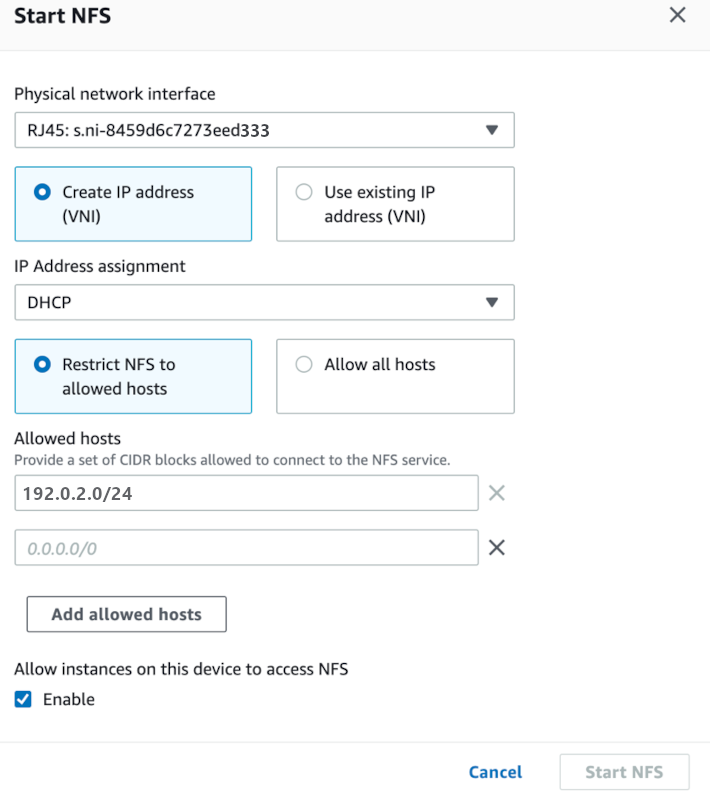
-
IP 주소(VNI) 생성을 선택하거나 기존 IP 주소 사용을 선택합니다.
-
IP 주소 생성(VNI)을 선택한 경우 IP 주소 할당 목록 상자에서 DHCP 또는 고정 IP를 선택합니다.
중요
DHCP 네트워크를 사용하는 경우 DCHP 서버가 NFS 인터페이스의 IP 주소를 재할당할 수 있습니다. 이는 디바이스 연결이 끊기고 IP 주소가 재활용된 후에 발생할 수 있습니다. 허용된 호스트 범위를 설정하고 클라이언트 주소가 변경되면 다른 클라이언트가 해당 주소를 선택할 수 있습니다. 이 경우 새로운 클라이언트가 공유에 액세스할 수 있습니다. 이를 방지하려면 DHCP 예약 또는 고정 IP 주소를 사용하십시오.
기존 IP 주소 사용을 선택한 경우 가상 네트워크 인터페이스 목록 상자에서 가상 네트워크 인터페이스를 선택합니다.
-
NFS 인터페이스에 대한 액세스를 제한하고 허용된 네트워크 주소 블록을 제공하거나 네트워크의 모든 디바이스가 Snowball Edge의 NFS 인터페이스에 액세스하도록 허용하도록 선택합니다.
Snowball Edge의 NFS 인터페이스에 대한 액세스를 제한하려면 NFS를 허용된 호스트로 제한을 선택합니다. 허용된 호스트에 CIDR 블록 세트를 입력합니다. 둘 이상의 CIDR 블록에 대한 액세스를 허용하려면 다른 블록 세트를 입력합니다. 블록 세트를 제거하려면 블록이 포함된 필드 옆의 X를 선택합니다. 허용된 호스트 추가를 선택합니다.
참고
허용된 호스트로 NFS 제한을 선택하고 허용된 CIDR 블록을 제공하지 않으면 Snowball Edge는 NFS 인터페이스 탑재에 대한 모든 요청을 거부합니다.
네트워크의 모든 디바이스가 NFS 인터페이스에 액세스하도록 허용하려면 모든 호스트 허용을 선택합니다.
Snowball Edge에서 실행되는 EC2-compatible 인스턴스가 NFS 어댑터에 액세스하도록 허용하려면 활성화를 선택합니다.
-
NFS 시작을 선택합니다. 시작하는 데 1~2분 정도 걸릴 수 있습니다.
중요
NFS 인터페이스가 시작되는 동안에는 Snowball Edge를 끄지 마십시오.
NFS(Network File System) 리소스 섹션에서 NFS 인터페이스의 상태가 활성으로 표시됩니다. 인터페이스를 클라이언트 컴퓨터에 로컬 스토리지로 탑재하려면 나열된 IP 주소가 필요합니다.
를 사용하여 Snowball Edge에서 NFS 엔드포인트 관리 AWS OpsHub
Snowball Edge의 각 S3 버킷은 엔드포인트로 표시되며 마운트 경로에 나열됩니다. NFS 인터페이스가 시작된 후 엔드포인트를 탑재하여 해당 엔드포인트로 또는 엔드포인트에서 파일을 전송합니다. 한 번에 하나의 엔드포인트만 탑재할 수 있습니다. 다른 엔드포인트를 탑재하려면 먼저 현재 엔드포인트의 탑재를 해제합니다.
엔드포인트를 탑재하려면
경로 탑재 섹션에서 다음 중 하나를 수행하여 엔드포인트를 선택합니다.
엔드포인트 필터링 필드에 버킷 이름 전체 또는 일부를 입력하여 항목의 사용 가능한 엔드포인트 목록을 필터링한 다음 엔드포인트를 선택합니다.
탑재 경로 목록에서 탑재할 엔드포인트를 선택합니다.
NFS 엔드포인트 탑재를 선택합니다. Snowball Edge는 사용할 엔드포인트를 탑재합니다.
엔드포인트를 탑재 해제하려면
탑재 경로 섹션에서 탑재를 해제할 엔드포인트를 선택합니다.
엔드포인트 탑재 해제를 선택합니다. Snowball Edge는 엔드포인트를 탑재 해제하며 더 이상 사용할 수 없습니다.
참고
엔드포인트를 탑재 해제하기 전에 엔드포인트에서 또는 엔드포인트로 데이터가 복사되지 않았는지 확인합니다.
클라이언트 컴퓨터에 NFS 엔드포인트 탑재
NFS 인터페이스가 시작되고 엔드포인트가 탑재된 후 엔드포인트를 클라이언트 컴퓨터에 로컬 스토리지로 탑재합니다.
-
탑재 경로에서 탑재할 엔드포인트의 복사 아이콘을 선택합니다. 엔드포인트를 탑재할 때 운영 체제에 붙여넣습니다.
-
다음은 Windows, Linux 및 macOS 운영 체제에 대한 기본 탑재 명령입니다.
-
Windows:
mount -o nolock rsize=128 wsize=128 mtype=hardnfs-interface-ip-address:/buckets/BucketName*
-
Linux:
mount -t nfsnfs-interface-ip-address:/buckets/BucketNamemount_point
-
macOS:
mount -t nfs -o vers=3,rsize=131072,wsize=131072,nolocks,hard,retrans=2nfs-interface-ip-address:/buckets/$bucketnamemount_point
-
를 사용하여 NFS 인터페이스 중지 AWS OpsHub
파일 전송을 완료하면 Snowball Edge 디바이스에서 NFS 인터페이스를 중지합니다.
대시보드에서 서비스를 선택한 다음 파일 스토리지를 선택합니다.
-
파일 스토리지 페이지에서 데이터 전송 비활성화를 선택합니다. 대개 NFS 엔드포인트가 대시보드에서 사라지는 데 최대 2분이 걸립니다.